Gigabyte Z690 Aorus Pro moderkortsrecension: Specifikationer, prestanda och funktioner
Gigabyte Z690 Aorus Pro moderkortsrecension Gigabyte Z690 Aorus Pro är ett imponerande moderkort som erbjuder ett brett utbud av funktioner och …
Läs artikel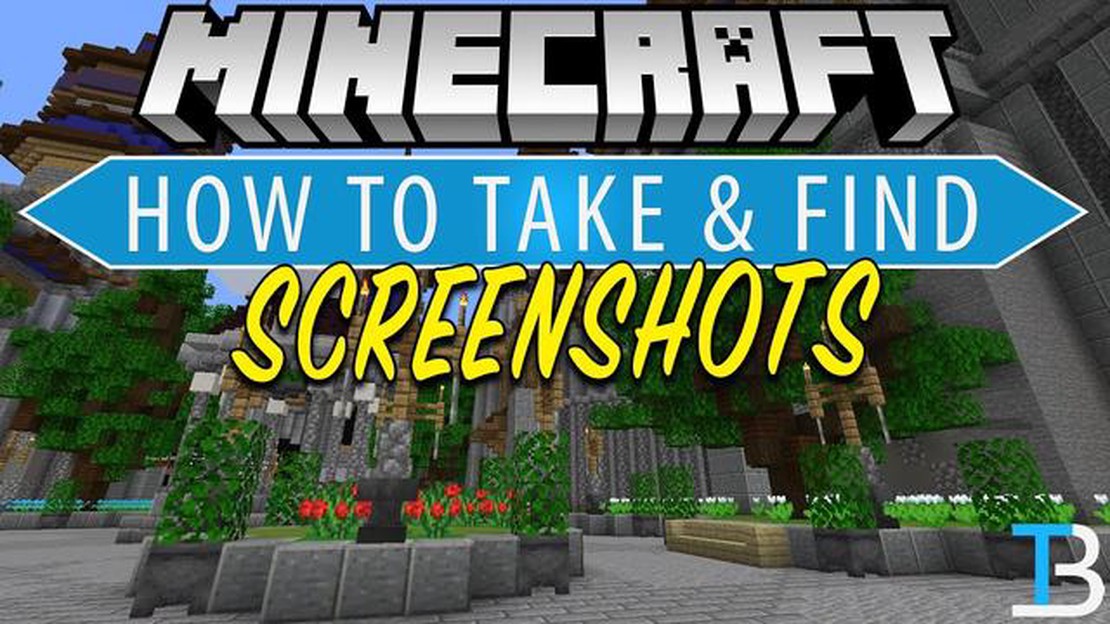
Är du en Minecraft-entusiast som älskar att fånga vackra ögonblick i spelet? Att ta skärmdumpar i Minecraft är enklare än du tror! I den här steg-för-steg-guiden visar vi dig hur du tar fantastiska skärmdumpar i Minecraft och sparar dem för senare visning eller delning med vänner.
Steg 1: Tryck på F2-tangenten på ditt tangentbord. Denna tangent är standardtangenten för skärmdumpar i Minecraft. Alternativt kan du gå till alternativmenyn i spelet och tilldela en annan tangent för att ta skärmdumpar.
Steg 2: När du har tryckt på skärmdumpstangenten kommer du att se ett meddelande i chatten som säger “Sparad skärmdump som [namn]”. Namnet [namn] representerar filnamnet på skärmdumpen. Som standard sparas skärmdumpen i din Minecraft-spelmapp.
Steg 3: För att hitta de sparade skärmdumparna måste du hitta din Minecraft-spelmapp. Beroende på ditt operativsystem kan standardplatsen för Minecraft-spelmappen variera. I Windows kan du hitta den genom att gå till mappen %appdata% och navigera till mappen .minecraft.
Steg 4: När du har hittat Minecraft-spelmappen öppnar du mappen med skärmdumpar. Det är här alla dina sparade skärmdumpar lagras. Du kan nu enkelt visa, redigera eller dela dina skärmdumpar.
Nu när du vet hur man tar en skärmdump i Minecraft kan du fånga dina favoritögonblick i spelet och dela dem med världen. Oavsett om det är ett hisnande landskap, en imponerande struktur eller ett roligt ögonblick, är skärmdumpar ett bra sätt att bevara dina Minecraft-minnen. Så sätt igång, tryck på skärmdumpsknappen och börja fånga magin i Minecraft!
För att ta en skärmdump i Minecraft kan du följa dessa enkla steg:
Genom att följa dessa steg kan du enkelt ta en skärmdump i Minecraft och spara den för senare användning eller för att dela med andra.
Läs också: Ta reda på det bästa sättet att få Diluc i Genshin Impact!
Innan du kan börja ta skärmdumpar i Minecraft måste du starta spelet och ställa in den scen du vill fånga. Följ dessa steg för att komma igång:
När du har startat spelet och ställt in scenen är du redo att fortsätta med att ta skärmdumpen i Minecraft.
Att ta en skärmdump i Minecraft kan vara ett bra sätt att fånga minnesvärda ögonblick, visa upp dina kreativa byggen eller dokumentera viktiga prestationer. Oavsett om du spelar på en dator eller en konsol kan det vara lätt att ta den perfekta skärmdumpen med bara några enkla steg. Så här gör du:
Kom ihåg att ta en skärmdump i Minecraft inte bara är ett sätt att dokumentera dina äventyr utan också ett sätt att uttrycka din kreativitet och dela dina erfarenheter med andra. Så ta god tid på dig, experimentera med olika vinklar och inställningar och ha kul när du tar den perfekta skärmdumpen!
Läs också: Hur man tämjer en Minecraft-räv: Steg-för-steg-guide
För att ta en skärmdump i Minecraft kan du helt enkelt trycka på F2-tangenten på ditt tangentbord. Detta kommer automatiskt att spara en skärmdump av din aktuella skärm i .png-format. Du hittar skärmdumparna i mappen “screenshots” i din Minecraft-katalog.
Ja, du kan ändra nyckeln för att ta skärmdumpar i Minecraft. För att göra detta, gå till menyn “Alternativ” i spelet, klicka på “Kontroller” och hitta sedan alternativet “Skärmdump”. Klicka på nyckelbindningen bredvid den och tryck på den tangent du vill använda för att ta skärmdumpar. Se till att spara dina ändringar innan du lämnar menyn.
För att hitta de skärmdumpar du har tagit i Minecraft måste du navigera till mappen “skärmdumpar” i din Minecraft-katalog. Den exakta platsen för denna mapp kan variera beroende på vilket operativsystem du använder. I Windows hittar du den vanligtvis i mappen “.minecraft”, som finns i din användarkatalog. På Mac finns mappen vanligtvis i “~/Library/Application Support/minecraft”. På Linux finns den i “~/.minecraft”.
Ja, du kan dela dina Minecraft-skärmdumpar med andra. När du har hittat den skärmdump du vill dela i mappen “skärmdumpar” kan du antingen kopiera filen och skicka den direkt till någon via e-post eller meddelandeappar, eller så kan du ladda upp den till en fildelningstjänst eller social medieplattform. Många spelare gillar också att dela med sig av sina skärmdumpar på forum eller i Minecraft-communities.
Ja, det finns ett sätt att ta flera skärmdumpar i snabb följd i Minecraft. Som standard tilldelar spelet automatiskt ett nummer till skärmdumpens filnamn varje gång du trycker på F2-tangenten. Detta gör att du kan ta flera skärmdumpar utan att skriva över de tidigare. Men om du vill ta skärmdumpar ännu snabbare kan du ladda ner och installera en mod eller ett tredjepartsprogram som gör att du kan binda skärmdumpfunktionen till en annan tangent eller lägga till ytterligare funktioner.
Ja, du kan redigera dina Minecraft-skärmdumpar precis som alla andra bildfiler. När du har tagit en skärmdump och placerat den i mappen “skärmdumpar” kan du öppna den med ett bildredigeringsprogram som Photoshop eller GIMP. Där kan du beskära, ändra storlek, lägga till filter eller göra andra justeringar. Detta kan vara särskilt användbart om du vill förbättra den visuella kvaliteten eller skapa miniatyrer för dina Minecraft-skärmdumpar.
Gigabyte Z690 Aorus Pro moderkortsrecension Gigabyte Z690 Aorus Pro är ett imponerande moderkort som erbjuder ett brett utbud av funktioner och …
Läs artikelFöretag köper en populär League of Legends-app för 55 miljoner USD - den är skapad av en kille I en överraskande vändning har ett stort företag …
Läs artikelHur fångar man flugor i Animal Crossing? Om du är ett fan av det populära Nintendo-spelet, Animal Crossing, vet du att fånga buggar är en viktig del …
Läs artikelAmong Us Hur spelar man? Among Us är ett populärt online multiplayer-spel som har tagit spelvärlden med storm. Spelet har utvecklats av InnerSloth och …
Läs artikelNär kommer Griff att komma in i Brawl Stars? Griff är den efterlängtade nya brawlern i det populära mobilspelet Brawl Stars. Spelare har ivrigt väntat …
Läs artikelAge of Empires 4 recension Age of Empires 4 är ett av de mest efterlängtade realtidsstrategispelen de senaste åren. Den nya delen av den ikoniska …
Läs artikel